Očekáváte, že některé aplikace zaberou hodně místa. Ale co se stane, když aplikace, která by neměla zabírat cenný úložný prostor na vašem iPhone, ve skutečnosti je? Naštěstí je oprava docela jednoduchá. Zde je návod, jak snadno vymazat aplikaci, která zabírá příliš mnoho místa, a také několik dalších souvisejících tipů.
Obsah
- Příbuzný
-
Jednoduché řešení
- A co data aplikací?
-
Další tipy pro ukládání aplikací
- Nelze pořizovat fotografie na iPhone, úložiště je plné
- Zkontrolujte stažený obsah
- Vymažte mezipaměť prohlížeče
- Zvažte stažení aplikací
- Kontaktujte vývojáře aplikace
- Související příspěvky:
Příbuzný
- 9 nejlepších aplikací pro produktivitu iOS, které vám pomohou začít nový rok správně – 2019
- Jak uvolnit úložiště iCloud – 5 základních tipů
- Rychle uvolněte úložiště iPhone a iPad v nastavení iOS
Jednoduché řešení
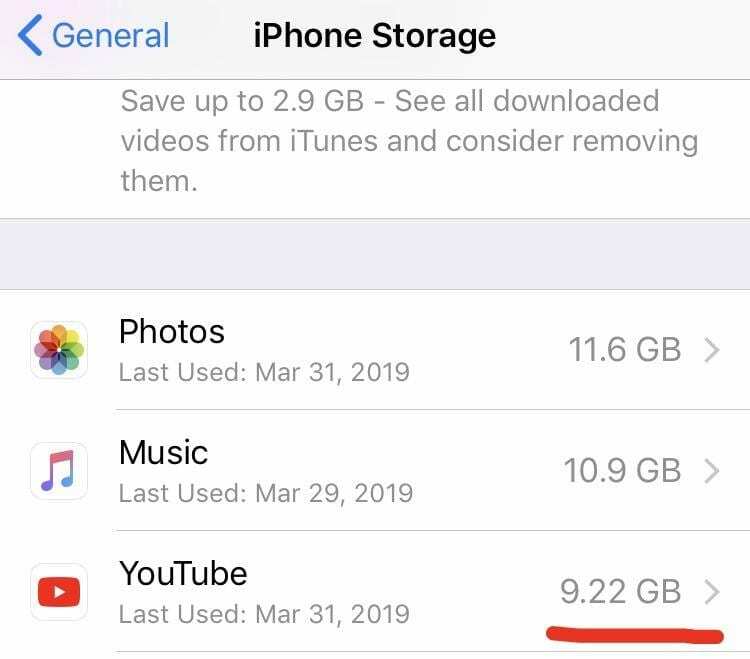
Pokud chcete nejjednodušší, barebone řešení tohoto problému, je to toto: smažte aplikaci a znovu ji nainstalujte.
Ve většině případů je nadměrné využití úložiště v aplikaci způsobeno její mezipamětí. Po dlouhou dobu by se tato mezipaměť mohla rozrůst na
zbytečně velké množství. není domnělý do, technicky. Ale může se to stát, zejména u aplikací náročných na data, které denně používáte. Napadají mě aplikace jako YouTube nebo Podcasty.Apple, na rozdíl od Androidu, neumožňuje uživatelům smazat mezipaměť aplikace na iOS. Chcete-li skutečně „vymazat“ nevyžádaná data, budete muset smazat aplikaci a znovu jej nainstalujte z App Store.
A co data aplikací?
Upozorňujeme, že v závislosti na aplikaci můžete během procesu ztratit některá data aplikace. To by mohlo zahrnovat nastavení a preference, některé nákupy v aplikaci nebo dříve uložený postup ve hrách.
Naštěstí je mnoho aplikací založeno na účtu, takže můžete snadno získat nastavení a postup zpět. Také mějte na paměti, že většina Obchod s aplikacemi aplikace vám umožní znovu stažené nákupy v aplikaci.
Další tipy pro ukládání aplikací

Pokud problém přetrvává, možná se budete chtít podívat na podrobnější odpovědi níže.
Nelze pořizovat fotografie na iPhone, úložiště je plné
Aplikace Fotky je úplně jiná věc! Pro většinu uživatelů, kteří mají nejnovější iPhony s tuny úložiště, to není problém. Pro uživatele, kteří mají starší iPhone s omezeným úložištěm, neustále žonglujete s vymazáním úložiště, abyste mohli fotoaparát iPhone používat k pořizování fotografií a videí.

Podívali jsme se na tento problém a vyvinuli jsme a podrobný průvodce který vás provede některými chytrými tipy pro správu úložiště vašeho iPhone. Podívejte se prosím a prozkoumejte způsoby, jak ušetřit úložiště na vašem iDevice.
Zkontrolujte stažený obsah
Základní příčinou využití dat může být stažený obsah – v podstatě cokoliv, k čemu máte přístup offline. Mezi běžné pachatele patří videa na YouTube, skladby Spotify a podcasty. V druhém případě je aplikace Podcasty první strany nastavena tak, aby automaticky stahovala všechny nejnovější podcasty, které odebíráte.
V závislosti na obsahu to může extrémně rychle zabrat úložiště. Chcete-li odstranit obsah, který byl stažen do vašeho zařízení, budete obecně muset otevřít konkrétní aplikaci a přejít do nabídky nastavení obsahu offline. Vyhledejte pokyny pro konkrétní aplikaci, se kterou máte potíže.
Vymažte mezipaměť prohlížeče
Zatímco iOS běžně neumožňuje uživatelům smazat mezipaměť jejich aplikace, existuje jedna výjimka: prohlížeče. Oblíbené možnosti jako Safari a Google Chrome dělat vám umožní vymazat mezipaměť v aplikaci.
Pro Safari přejděte na Nastavení —> Safari —> Pokročilé —> Data webových stránek. Přejetím prstem odstraníte nadměrné soubory cookie nebo jiná data. Pro Google Chrome pro iOS otevřete Chrome a klepněte na nabídku se třemi tečkami v rohu. Poté klepněte na Dějiny a červenou Smazat údaje o prohlížení … knoflík.

Zvažte stažení aplikací
Pokud se obáváte ztráty pokroku nebo důležitých nastavení v aplikaci, můžete zvážit její stažení. Je to nová funkce, kterou Apple přidal do iOS 11. V zásadě umožňuje uživatelům „smazat“ aplikaci a zároveň zachovat její data a nastavení ve vašem zařízení.
Stačí jít Nastavení —> Obecné — Úložiště iPhone. Měli byste vidět nápadnou možnost aktivovat automatické vykládání. V opačném případě stačí klepnout na libovolnou aplikaci v nabídce úložiště iPhone a vybrat Stažení aplikace volba. Pokud dokumenty a data aplikace zabírají úložiště, toto řešení samozřejmě nepomůže.
Kontaktujte vývojáře aplikace
Pokud aplikace zabírá zbytečné nebo jinak velké množství úložiště a její odstranění nepomohlo, může to být způsobeno základním procesem nebo chybou.
V těchto případech může být nejlepší zkusit najít alternativu pro danou aplikaci. Pokud to není možné, kontaktujte vývojáře aplikace a upozorněte je na problém.
Doufáme, že pro vás byly tipy užitečné a poučné. Pokud máte nějaké dotazy, dejte nám prosím vědět prostřednictvím svých komentářů.

Mike je novinář na volné noze ze San Diega v Kalifornii.
I když primárně pokrývá Apple a spotřebitelské technologie, má minulé zkušenosti s psaním o veřejné bezpečnosti, místní správě a vzdělávání pro různé publikace.
V oblasti žurnalistiky nosil docela dost klobouků, včetně spisovatele, redaktora a zpravodaje.